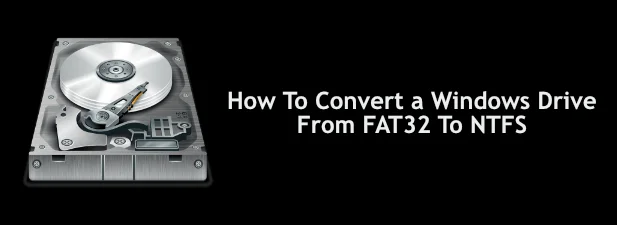Cách chuyển đổi ổ đĩa Windows từ FAT32 sang NTFS
Các hệ điều hành Windows cũ hơn chủ yếu dựa vào hệ thống tệp FAT32 để lưu trữ. Hệ thống tệp này được phát triển dựa trên hệ điều hành 32-bit, giới hạn dung lượng lưu trữ tối đa của ổ đĩa FAT32 là 2TB và kích thước tệp từ 2 đến 4GB (tùy thuộc vào hệ điều hành của bạn). Tuy nhiên, FAT32 là một hệ thống tệp cũ.
NTFS đã là hệ thống tệp mặc định cho người dùng Windows kể từ những ngày Windows XP, vì vậy nếu bạn vẫn giữ các ổ đĩa sử dụng FAT32, bạn đang bỏ lỡ tốc độ và những tiến bộ kỹ thuật mà NTFS hiện đang duy trì mang lại. Nếu bạn muốn chuyển đổi ổ Window từ FAT32 sang NTFS, đây là những gì bạn cần làm.
Nội dung bài viết
Sử dụng Windows PowerShell để chuyển đổi FAT32 sang NTFS
Không có tùy chọn đồ họa để chuyển đổi ổ đĩa FAT32 sang NTFS trên Windows. Tuy nhiên, bạn có thể chuyển đổi ổ đĩa Windows từ FAT32 sang NTFS bằng Windows PowerShell, mặc dù điều này sẽ không hoạt động đối với ổ chứa cài đặt Windows của bạn.
- Để mở cửa sổ PowerShell, hãy bấm chuột phải vào menu Bắt đầu và nhấn Windows PowerShell (Quản trị viên).
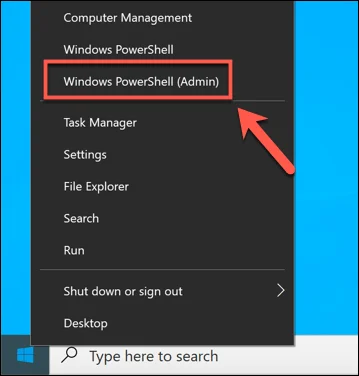
- Trong cửa sổ PowerShell đang mở, nhập chuyển đổi E: / fs: ntfs, thay thế E: với ký tự ổ đĩa chính xác cho ổ đĩa của bạn.
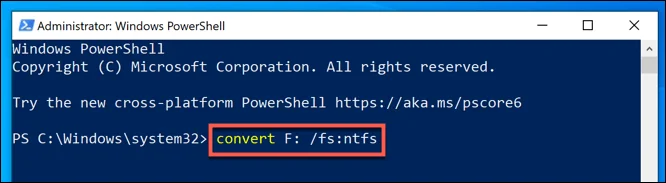
Quá trình này sẽ mất một chút thời gian để hoàn thành. Khi quá trình hoàn tất và giả sử không có lỗi nào xảy ra, hệ thống tệp trên ổ đĩa của bạn sẽ được chuyển đổi sang NTFS mà không cần thực hiện thêm bước nào.
Nếu lỗi xảy ra, nó có thể cho thấy ổ đĩa của bạn có vấn đề, vì vậy hãy nhớ kiểm tra ổ cứng để tìm lỗi trước khi thử lại quy trình.
Chuyển đổi ổ đĩa FAT32 sang NTFS bằng Windows File Explorer
Mặc dù chuyển đổi ổ đĩa của bạn từ FAT32 sang NTFS mà không cần định dạng nó là tùy chọn ưu tiên, nhưng bạn có thể không thực hiện được. Nếu hệ thống tệp của bạn có lỗi hoặc bạn chỉ muốn xóa ổ đĩa và sử dụng lại nó, bạn có thể thấy định dạng nó là lựa chọn tốt hơn.
Điều này có nghĩa là hệ thống tệp FAT32 hiện tại của bạn sẽ bị xóa cùng với tất cả các tệp hiện có và được thay thế bằng một ổ đĩa NTFS trống. Bạn có thể thực hiện việc này bằng một số cách, nhưng phương pháp nhanh nhất là sử dụng Windows File Explorer.
- Trong Windows File Explorer, hãy mở PC này bằng cách sử dụng ngăn điều hướng ở bên trái. Ổ đĩa của bạn sẽ được liệt kê trong Thiết bị và ổ đĩa phần.
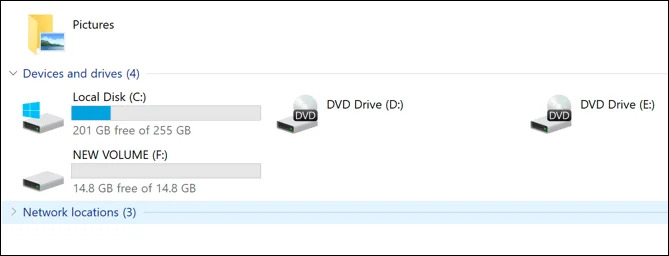
- Để định dạng ổ đĩa FAT32, hãy nhấp chuột phải vào ổ đĩa bạn muốn chuyển đổi. Từ menu ngữ cảnh, hãy nhấp vào định dạng.
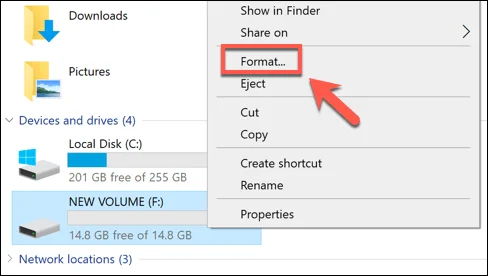
- bên trong định dạng , bạn có thể đặt tên, loại tệp và kiểu định dạng. Đảm bảo chọn NTFS từ Hệ thống tập tin trình đơn thả xuống. Nếu bạn muốn đặt tên cho ổ đĩa của mình, hãy đặt một nhãn mới trong Nhãn âm lượng cái hộp. Bạn cũng có thể nhanh chóng xóa ổ đĩa của mình bằng cách bật Định dạng nhanh hộp kiểm.
- Khi bạn đã sẵn sàng để bắt đầu định dạng, hãy nhấn Khởi đầu cái nút.
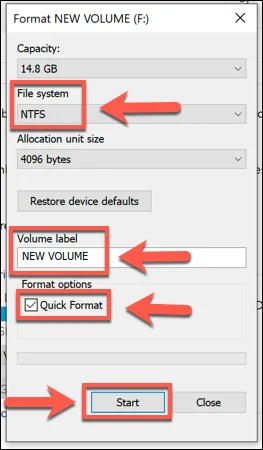
- Windows sẽ yêu cầu xác nhận rằng bạn thực sự muốn định dạng ổ đĩa, cảnh báo bạn về nguy cơ mất dữ liệu. nhấn đồng ý xác nhận.
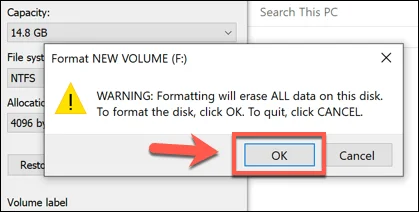
Tốc độ định dạng sẽ khác nhau, tùy thuộc vào kích thước của ổ đĩa và việc bạn có chọn sử dụng tùy chọn định dạng nhanh hay không. Khi quá trình định dạng NTFS hoàn tất, bạn có thể sử dụng ổ đĩa ngay lập tức.
Chuyển đổi ổ FAT32 sang NTFS bằng Disk Management
Bạn cũng có thể sử dụng Quản lý đĩa Windows công cụ để định dạng ổ đĩa FAT32, chuyển đổi nó sang NTFS. Giống như phương pháp trên, thao tác này cũng sẽ xóa sạch dữ liệu của bạn, vì vậy hãy nhớ sao lưu các tệp của bạn trước.
- Để mở Disk Management, nhấp chuột phải vào menu Start và nhấp vào Quản lý đĩa Lựa chọn.
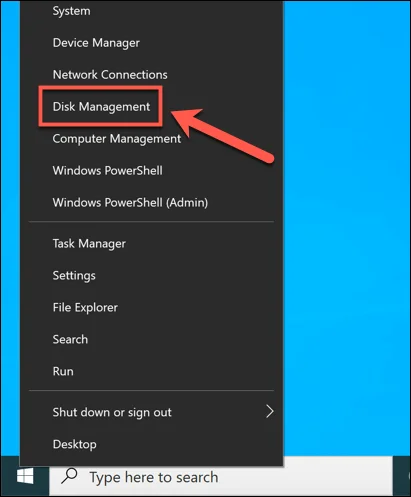
- bên trong Quản lý đĩa cửa sổ, danh sách các ổ đĩa và phân vùng của bạn sẽ được liệt kê. Để định dạng phân vùng ổ đĩa, nhấp chuột phải vào mục nhập trong danh sách đĩa (ở trên cùng) hoặc danh sách ổ (ở dưới cùng) và chọn định dạng Lựa chọn.
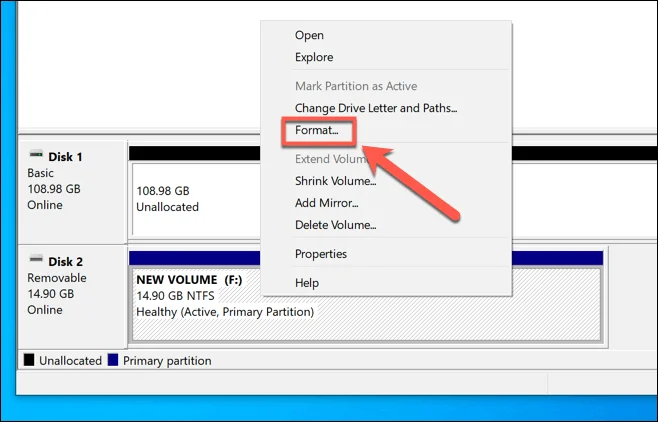
- bên trong định dạng cửa sổ, bạn có thể chọn một nhãn khối lượng và hệ thống tệp. Đối với hệ thống tệp, hãy chọn NTFS. Bạn cũng có thể muốn nhấn Thực hiện một định dạng nhanh chóng hộp kiểm để nhanh chóng định dạng ổ đĩa của bạn, nhưng nếu bạn muốn xóa nó một cách an toàn, hãy đảm bảo rằng hộp kiểm này không được chọn. Khi bạn đã sẵn sàng, hãy nhấn đồng ý xác nhận.
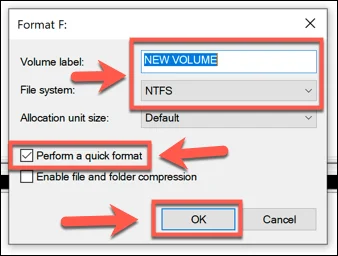
- Bạn sẽ được yêu cầu xác nhận rằng bạn muốn định dạng đĩa, làm mất bất kỳ tệp nào đã lưu trong quá trình này. Nhấp chuột Đúng tiến hành với.
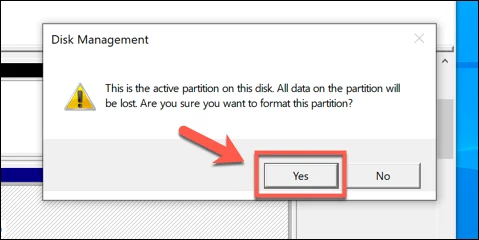
Ổ đĩa sẽ được định dạng tại thời điểm này. Khi quá trình hoàn tất, ổ đĩa mới được định dạng của bạn sẽ xuất hiện trong Windows File Explorer để bạn sử dụng.
Sử dụng phần mềm của bên thứ ba để chuyển đổi ổ đĩa FAT32
Windows bao gồm nhiều phương pháp tích hợp sẵn khác nhau để định dạng hoặc chuyển đổi ổ đĩa từ FAT32 sang NTFS, nhưng cũng có sẵn các tùy chọn của bên thứ ba.
Một ví dụ về phần mềm miễn phí có khả năng thực hiện tác vụ này là Hỗ trợ phân vùng AOMEI. Trong khi phiên bản trả phí của phần mềm này tồn tại, phiên bản miễn phí có thể chuyển đổi ổ đĩa FAT32 sang NTFS mà không cần định dạng ổ đĩa và làm mất dữ liệu của bạn.
- bên trong Hỗ trợ phân vùng AOMEI cửa sổ chính, bạn sẽ thấy danh sách các ổ đĩa đã cài đặt và các phân vùng ổ đĩa riêng lẻ. Để chuyển đổi phân vùng ổ đĩa, hãy chọn nó trong danh sách ở dưới cùng, sau đó nhấn Chuyển đổi sang NTFS trong menu bên trái.
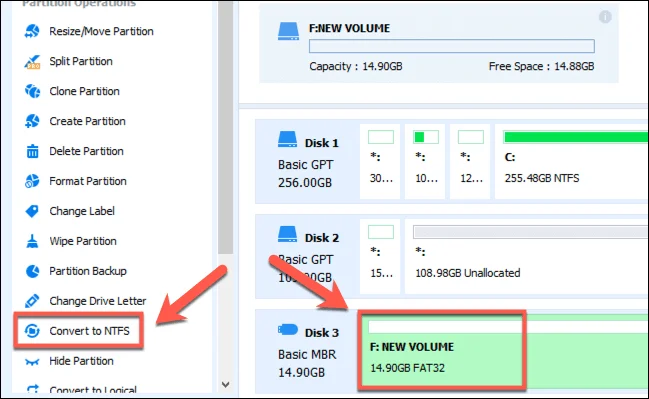
- bên trong Chuyển đổi sang phân vùng NTFS hộp tùy chọn, hãy đảm bảo rằng NTFS là tùy chọn đã chọn trong menu thả xuống, sau đó nhấn đồng ý xác nhận.
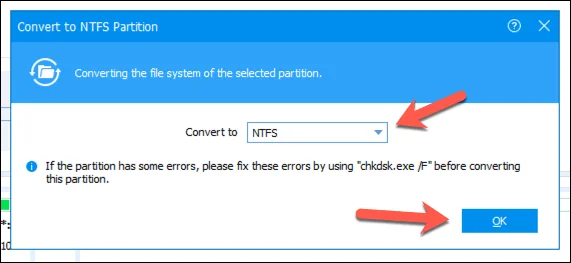
- Với các tùy chọn chuyển đổi của bạn đã chọn, bây giờ bạn sẽ cần áp dụng các thay đổi. Nhấn nút Ứng dụng ở góc trên bên trái của cửa sổ để thực hiện việc này.
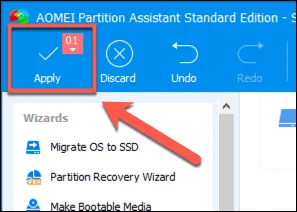
- bên trong Hoạt động đang chờ xử lý , bạn có thể thấy danh sách các tác vụ bạn muốn phần mềm thực hiện. Xác nhận rằng cài đặt chuyển đổi ổ đĩa FAT32 sang NTFS chính xác đã được cài đặt (ví dụ: bạn đang chuyển đổi đúng ổ đĩa FAT32). Khi bạn đã sẵn sàng tiếp tục, hãy nhấn Tiến hành cái nút.
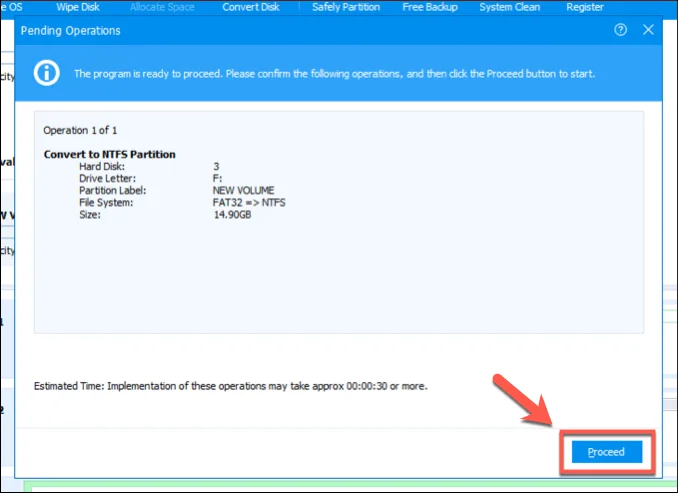
- Bạn sẽ được yêu cầu xác nhận rằng bạn muốn tiếp tục. nhấn Đúng để xác nhận và bắt đầu chuyển đổi hệ thống tệp.
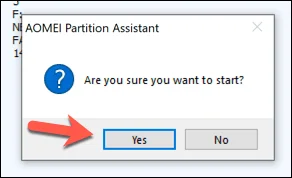
- Bạn có thể theo dõi thanh tiến trình trên màn hình để theo dõi chuyển đổi. Sau khi hoàn tất thành công, AOMEI sẽ thông báo cho bạn.
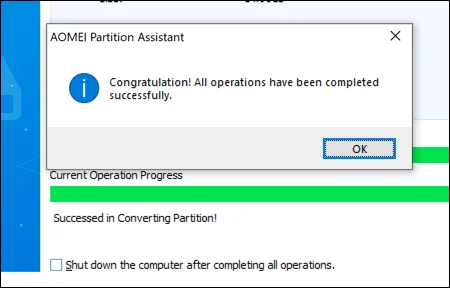
Ổ đĩa NTFS mới được chuyển đổi của bạn sẽ sẵn sàng để bạn sử dụng ngay sau khi quá trình này hoàn tất.
Hệ thống tệp thay thế cho ổ Windows
FAT32 có thể là một hệ thống tệp cũ, nhưng điều đó không có nghĩa là nó hoàn toàn đáng bị bỏ qua. Bạn có thể sử dụng ổ FAT32 cũ hơn làm ổ lưu trữ dùng chung cho hệ thống khởi động kép, nhưng có thể bạn sẽ thấy dễ dàng hơn khi chuyển sang NTFS hoặc một loại hệ thống tệp khác như EXT4, hệ thống tệp được nhiều bản phân phối Linux sử dụng.
Bạn có thể thích sử dụng FAT32 cho ổ USB nếu đang làm việc trên các PC cũ hơn, nhưng phần lớn, NTFS là hệ thống tệp tốt nhất cho USB và ổ lưu trữ ngoài, ngay cả khi FAT32 được coi là tùy chọn tương thích nhất. Tuy nhiên, nếu bạn có máy Mac, bạn có thể muốn dùng thử exFAT, vì cả Windows và macOS đều hỗ trợ nó.